Приложите ВХД датотеку у оперативном систему Виндовс КСП
Ако такође користите Виндовс КСП(Windows XP) на другом рачунару, можете да пренесете ту ВХД(VHD) датотеку на КСП рачунар и монтирате је без потребе за покретањем Виртуал ПЦ(Virtual PC) или Мицрософт Виртуал Сервер(Microsoft Virtual Server) . Можете инсталирати само компоненту Мицрософт виртуелног сервера(Microsoft Virtual Server) и покренути команду из командне линије.
НАПОМЕНА:(NOTE:) Ако сте применили лозинку на своју ВХД(VHD) датотеку користећи БитЛоцкер(BitLocker) у оперативном систему Виндовс 7(Windows 7) , НЕ МОЖЕТЕ да приступите својој ВХД(VHD) датотеци у оперативном систему Виндовс КСП(Windows XP) . Од вас ће се тражити да форматирате диск јединицу.
Преузмите Мицрософт виртуелни сервер(Microsoft Virtual Server) са
http://www.microsoft.com/downloads/details.aspx?FamilyId=BC49C7C8-4840-4E67-8DC4-1E6E218ACCE4&displaylang=en ://ввв.мицрософт.цом/довнлоадс/детаилс.аспк?ФамилиИд=БЦ49Ц7Ц8-4840-4Е67-8ДЦ4-1Е6Е218АЦЦЕ4&дисплаиланг=ен .
Почните да инсталирате Мицрософт (Microsoft) Виртуал Сервер(Virtual Server) тако што ћете двапут кликнути на датотеку сетуп.еке(setup.exe) . Приказује се почетни екран за подешавање Мицрософт Виртуал Сервер 2005 Р2 СП1 . (Microsoft Virtual Server 2005 R2 SP1 Setup)Кликните на дугме поред Инсталирај Мицрософт Виртуал Сервер 2005 Р2 СП1(Install Microsoft Virtual Server 2005 R2 SP1) .

Приказује се Уговор о лиценци(License Agreement) . Изаберите радио дугме Прихватам услове у уговору о лиценци(I accept the terms in the license agreement ) и кликните на Даље(Next) .

Приказује се екран Информације о клијенту . (Customer Information)Унесите своје корисничко име(User Name) и организацију(Organization) . Кључ производа(Product Key) се аутоматски уноси. Кликните на Нект(Next) .

На екрану Тип подешавања изаберите радио дугме (Setup Type)Прилагођено(Custom) и кликните на Даље(Next) .

На екрану прилагођеног подешавања(Custom Setup) кликните на дугме поред прве функције на листи, Виртуелна серверска услуга(Virtual Server Service) , и изаберите Ова функција неће бити доступна(This feature will not be available) у искачућем менију.
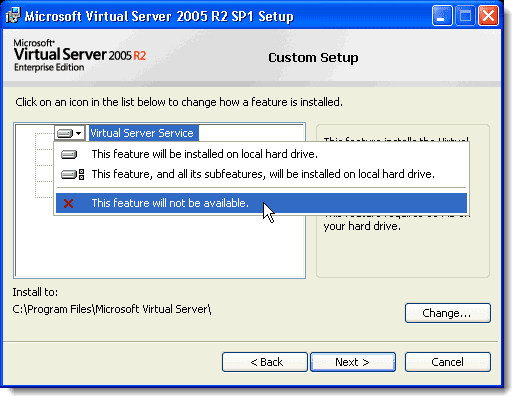
Урадите исту ствар за све функције осим функције ВХД Моунт(VHD Mount) . Екран Цустом Сетуп(Custom Setup) би требало да изгледа као на следећој слици. Кликните на Нект(Next) .

Функција ВХД Моунт(VHD Mount) је спремна за инсталирање. Кликните на Инсталирај(Install) .

Приказује се напредак процеса инсталације.

Када се прикаже екран Сетуп Цомплете , кликните на (Setup Complete)Финисх(Finish) .

У Виндовс Екплорер(Windows Explorer) -у идите до директоријума C:\Program Files\Microsoft Virtual Server . У десном окну држите притиснут тастер Схифт(Shift) док десним тастером миша кликнете на Вхдмоунт(Vhdmount) директоријум. Изаберите Отвори командну линију овде(Open Command Line Here) из искачућег менија.

У командној линији унесите следећи ред.
vhdmount /p /f <path to VHD file>
Замените „ <path to VHD file> ” локацијом ВХД(VHD) датотеке коју желите да приложите. Притисните Ентер(Enter) . Требало би да видите поруку која показује да је виртуелни чврсти диск(Virtual Hard Disk) успешно прикључен.
НАПОМЕНА:(NOTE:) За информације о параметрима за команду вхдмоунт(vhdmount) , откуцајте вхдмоунт(vhdmount) у одзивнику и притисните Ентер(Enter) . Приказује се листа доступних параметара са описима.

У Виндовс Екплорер(Windows Explorer) - у, ваша ВХД(VHD) датотека се приказује као чврсти диск са словом диск јединице.

Да бисте одвојили ВХД(VHD) датотеку, унесите следећи ред у командну линију:
vhdmount /u <path to VHD file>
Опет, замените „
Ако још увек имате отворен Виндовс Екплорер(Windows Explorer) и ваш ВХД(VHD) је изабран, добићете грешку када покушате да одвојите ВХД(VHD) датотеку. Морате или да изаберете другу диск јединицу или да затворите Виндовс Екплорер(Windows Explorer) .

Када се ВХД(VHD) датотека више не користи, можете поново да унесете команду за одвајање и требало би да видите поруку која показује да је виртуелни чврсти диск успешно искључен.

Ова компонента Мицрософт виртуелног сервера(Microsoft Virtual Server) је корисна ако преносите датотеке између Виндовс 7(Windows 7) рачунара и Виндовс КСП(Windows XP) рачунара. Можете држати све своје датотеке у једној преносивој датотеци и лако им приступити на оба оперативна система.
Related posts
Како додати програм за покретање у Виндовс КСП
Објашњени најчешћи видео формати и кодеци
Исправите грешку „Потребна вам је дозвола да извршите ову радњу“.
Придружите Виндовс КСП рачунар у Виндовс 7/8/10 кућну групу
Како инсталирати ИИС и конфигурисати веб сервер у КСП-у
Управљач уређаја празан или празан у Виндовс-у?
Како да поправите апликацију ИоуТубе која не ради
Како оптимизовати датотеку за пејџинг у оперативном систему Виндовс
Како поправити МБР у Виндовс КСП и Виста
12 најбољих УСБ Ви-Фи адаптера (2022)
Уредите датотеку Виндовс хостова да бисте блокирали или преусмерили веб локације
Контролна табла у оперативном систему Виндовс - Како се пребацити на класични Виндовс КСП приказ
Покрените старе ДОС игре и програме у Виндовс КСП, Виста, 7/8/10
Како да сачувате распоред икона на радној површини у Виндовс КСП, 7, 8
Откривен је проблем и Виндовс је угашен да би се спречила оштећења вашег рачунара
Поправите опцију скривених датотека и фасцикли које недостају или су оштећене у оперативном систему Виндовс
Како направити снимак екрана на Цхромебоок-у
Како да подесите удаљену радну површину на Виндовс КСП
4 начина за брисање или уклањање услуге у оперативном систему Виндовс
Како отворити датотеке у Виндовс-у са различитим екстензијама датотека
